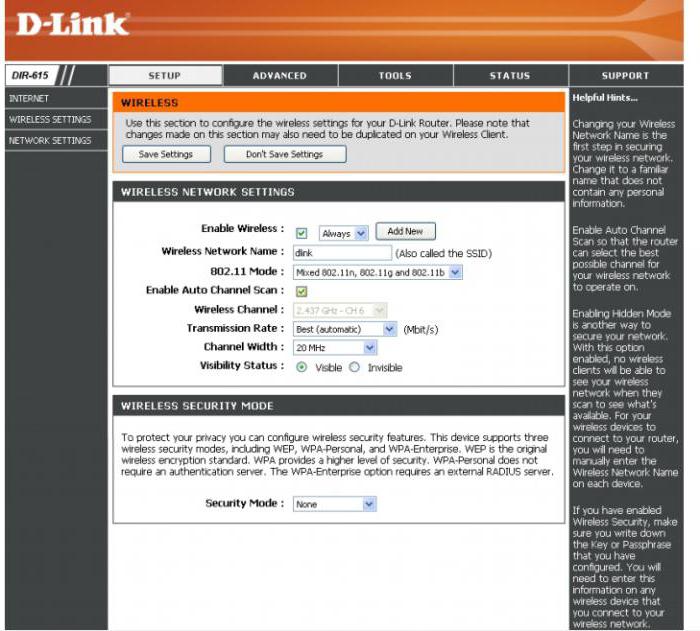D-Link DIR-620 routeur: configuration. Comment mettre à jour le firmware et configurer complètement l'appareil
Il est difficile d'imaginer Internet aujourd'hui sansutilisation de routeurs sans fil. Un bon choix de ces appareils est offert par D-Link. À propos de la configuration du routeur D-Link DIR-620 et sera discuté dans cet article.
Quelques informations
Le DIR-620 est unUn routeur sans fil classique capable de recevoir le trafic Internet du fournisseur via le câble et de le transférer via Wi-Fi vers les appareils qui y sont connectés.

Apparence
L'appareil ne diffère pas avec les raffinements spéciaux de conception. Boîte noire standard.
Sur le panneau avant, selon les canons, il y a une rangéeindicateurs. Leur but est défini par des icônes qui clignotent dans le processus ou brûlent constamment. Cela inclut l'alimentation, le trafic Internet, l'état du réseau sans fil et câblé.
Sur le panneau avant du DIR-620 D-Link se trouve également un port USB pour la connexion aux réseaux 3G à l'aide d'un modem.
Le panneau arrière est le même classique. Un port pour un WAN, c'est-à-dire un câble d'un fournisseur, quatre LAN et un connecteur pour un adaptateur secteur. Et aussi il y a un bouton de réinitialisation.

Le routeur est équipé de deux antennes pour une réception et une transmission plus précises du signal.
Ce que vous devez savoir avant de vous installer
Cet appareil est présenté dans plusieurs révisions. Vous pouvez savoir lequel se trouve au bas de l'appareil.
Cela vous aidera à télécharger le bon firmware desite officiel. Sur certains appareils, la version 1.0.6 est installée, ce qui est logique pour mettre à jour vers la version 1.2.26. Avant cela, vous devez télécharger le logiciel sur le site Web de D-Link. Le fichier doit être enregistré quelque part sur le PC. Puis à partir du panneau de contrôle du routeur en allant à "Système" - "Mise à jour du logiciel" sélectionnez l'archive requise et mettre à jour le système. Il est intéressant de regarder attentivement la révision du firmware DIR-620 D-Link, car ils ne sont pas interchangeables.
Configuration du routeur DIR-620 D-Link
Pour accéder au panneau d'administration du routeur, vous devez connecter l'ordinateur à l'appareil. A cet effet, un câble spécial est généralement fourni dans le kit.
En règle générale, après la connexion, le système d'exploitation crée automatiquement une connexion réseau avec le routeur.
Vous pouvez accéder au panneau d'administration en utilisant n'importe quel navigateur disponible. Dans la barre d'adresse, il est nécessaire de taper 192.168.0.1. Le navigateur affichera la fenêtre de connexion du panneau de contrôle du routeur.
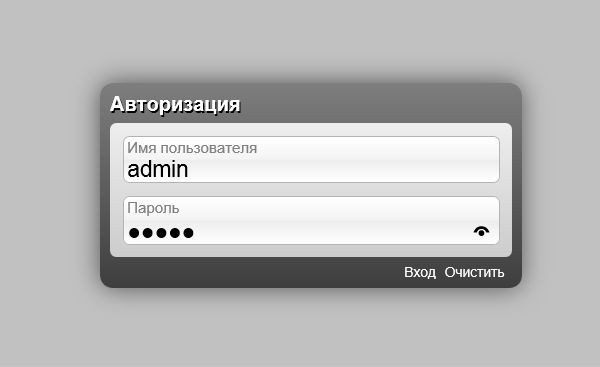
Par défaut, la paire login-password est utilisée avec la même valeur - admin. Après y avoir accédé, il est nécessaire de changer les données standard.
Configuration de la connexion entrante
Vous pouvez maintenant configurer la réception du trafic du fournisseur. Pour ce faire, vous avez l'onglet Réseau. Et dans ce - l'élément "Connexions", dans lequel vous devez cliquer sur "Ajouter". Une nouvelle fenêtre s'ouvre avec les champs pour les paramètres.
Entrer un nom - vous pouvez en spécifier un, c'est pareilsera visible uniquement pour l'utilisateur qui est entré dans le panneau d'administration. Suivant est le type de connexion. Ici tout dépend du fournisseur. Mais le plus moderne utilise PPPoE. Dans la section PPP, vous devez entrer les données reçues du fournisseur. Trouvez votre identifiant et votre mot de passe dans le contrat de service.
Parfois, il peut être nécessaire de définir le seuil MTU. Mais cela arrive rarement, et, en règle générale, le fournisseur signale cela.
Ici vous pouvez enregistrer vos modifications.
Configuration des paramètres WI-FI
Pour permettre l'utilisation d'Internet sans câblage, vous devez configurer un peu le Wi-Fi.
Pour ce faire, vous disposez d'un onglet Wi-Fi dans le panneau d'administration du routeur. Il y a aussi plusieurs champs à remplir:
- SSID. C'est le nom du réseau. Vous pouvez en choisir un, mais rappelez-vous qu'il sera affiché dans la liste des connexions disponibles de l'appareil avec Wi-Fi.
- Canal. Vous pouvez le laisser en mode automatique. Si, pendant le fonctionnement de l'appareil, il y a des retards ou une diminution des performances, il vaut la peine d'essayer manuellement de parcourir tous les canaux jusqu'à ce qu'une connexion stable soit obtenue.
- Mode sans fil. Vous pouvez utiliser un type mixte qui prend en charge la plupart des périphériques.
- Nombre de clients La valeur par défaut est 0, c'est-à-dire qu'elle n'est pas limitée. Vous pouvez spécifier la quantité désirée.
Maintenant, un peu plus sur les paramètres de sécurité. Le type d'authentification signifie comment la connexion aura lieu. L'algorithme le plus sécurisé est WPA2-PSK. La clé de cryptage est le mot de passe que vous devrez saisir lors de la tentative de connexion à ce réseau Wi-Fi. Vous pouvez sélectionner le type de cryptage TKIP + AES.
Caractéristiques supplémentaires
Lors de la configuration du routeur D-Link DIR-620, vous pouvezutiliser la possibilité de cacher le réseau. Cela aidera à protéger davantage le réseau contre les accès non autorisés. La connexion peut uniquement connaître le nom du réseau, c'est-à-dire le SSID.

Vous pouvez également augmenter ou diminuer la puissancesignal. Définissez la distribution du réseau sans fil dans l'appartement ou, inversement, maximisez le rayon de réception. Tout cela est disponible dans les paramètres du routeur D-Link DIR-620.
Conclusion
La configuration du routeur D-Link DIR-620 est petitediffère des autres appareils similaires. Quiconque a déjà fait l'installation d'un routeur, comprendra facilement cet appareil. C'est pourquoi la gamme de routeurs D-Link est très populaire parmi les utilisateurs.
Vous pouvez également noter un excellent support de la part de l'entreprise, ainsi que des mises à jour rapides et la fourniture de microprogrammes pour les périphériques.
</ p>